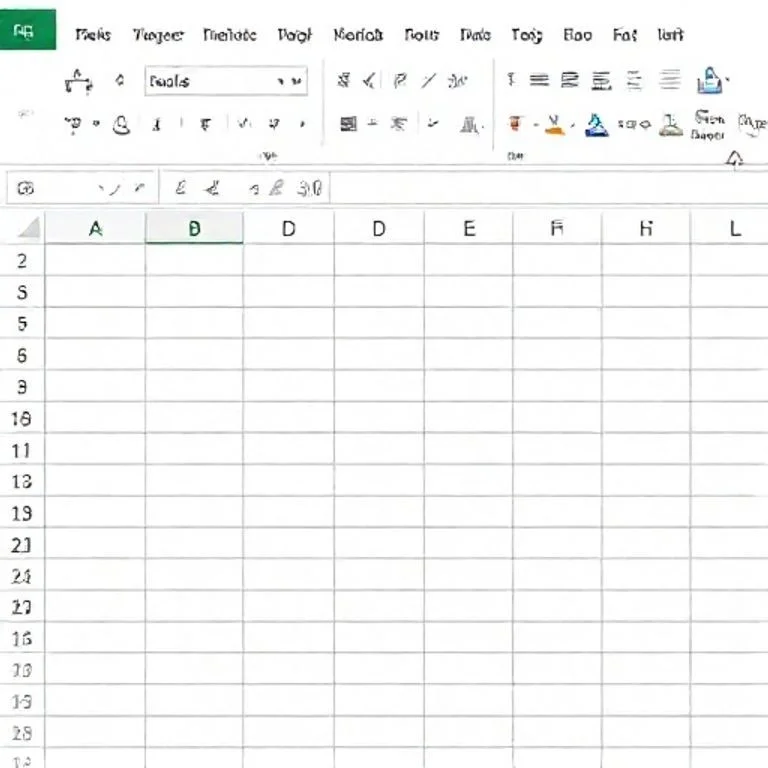
엑셀에서 특정 셀을 읽기전용으로 설정하면 중요한 데이터를 보호하고 실수로 인한 수정을 방지할 수 있습니다. 업무용 스프레드시트에서 공식이나 기준값이 변경되지 않도록 하거나, 여러 사용자가 동시에 작업할 때 특정 영역의 무결성을 유지하는 것은 매우 중요합니다. 이 글에서는 워크시트 보호 기능과 VBA 코드를 활용한 다양한 방법을 통해 엑셀 셀을 읽기전용으로 만드는 실용적인 기법들을 상세히 알아보겠습니다.
워크시트 보호를 활용한 셀 읽기전용 설정
가장 기본적이고 효과적인 방법은 엑셀의 내장된 워크시트 보호 기능을 사용하는 것입니다. 먼저 전체 워크시트의 잠금을 해제한 후 특정 셀만 잠그고 시트를 보호하는 방식으로 작동합니다. 이 방법의 가장 큰 장점은 사용자가 별도의 프로그래밍 지식 없이도 쉽게 적용할 수 있다는 점입니다. 또한 여러 셀 범위를 동시에 보호할 수 있어 대용량 데이터 관리에 효과적입니다. 단계별로 진행하면 왼쪽 상단의 모든 셀 선택 버튼을 클릭하고 Ctrl+1을 눌러 셀 서식 대화상자를 연 후 보호 탭에서 잠금 해제를 진행합니다. 그 다음 읽기전용으로 만들 특정 셀을 선택하여 다시 잠금 설정을 활성화하고 리뷰 메뉴에서 시트 보호하기를 실행합니다.
VBA 코드를 이용한 고급 읽기전용 설정
VBA 코드를 활용하면 워크시트를 보호하지 않고도 특정 셀에 대한 접근을 제어할 수 있습니다. 이 방법은 더욱 유연한 제어가 가능하며 사용자 정의 메시지를 표시하거나 특정 조건에 따라 동적으로 읽기전용을 설정할 수 있습니다. 마이크로소프트 VBA 가이드를 참고하면 더 고급 기능을 구현할 수 있습니다.
- 시트 탭을 우클릭하여 코드 보기를 선택합니다
- Private Sub Worksheet_SelectionChange 이벤트를 활용합니다
- Target.Column과 Target.Row 속성으로 특정 위치를 지정합니다
- 사용자 정의 경고 메시지와 함께 커서를 다른 셀로 이동시킵니다
셀 보호 설정 비교 분석표
다양한 읽기전용 설정 방법들의 특징과 장단점을 체계적으로 비교해보겠습니다. 각 방법의 적용 상황과 효과성을 정확히 파악하면 프로젝트 요구사항에 가장 적합한 방식을 선택할 수 있습니다.
| 방법 | 장점 | 단점 |
|---|---|---|
| 워크시트 보호 | 간단한 설정, 대량 셀 처리 가능 | 전체 시트 보호 필요, 유연성 부족 |
| VBA 코드 | 세밀한 제어, 사용자 정의 가능 | 프로그래밍 지식 필요, 복잡한 설정 |
| 데이터 유효성 검사 | 입력값 제한, 드롭다운 목록 활용 | 완전한 읽기전용 불가능 |
| 조건부 서식 | 시각적 구분, 다양한 조건 설정 | 실제 편집 방지 기능 없음 |
실무에서 활용하는 읽기전용 셀 관리 전략
업무 환경에서 읽기전용 셀을 효과적으로 관리하려면 체계적인 접근 방식이 필요합니다. 먼저 보호해야 할 데이터의 중요도와 접근 빈도를 분석하여 적절한 보호 수준을 결정해야 합니다. 엑셀 개발자 문서에서 더 자세한 보안 설정 방법을 확인할 수 있습니다. 일반적으로 공식이 포함된 셀, 기준값 셀, 중요한 계산 결과 셀 등은 우선적으로 보호해야 합니다.
팀 단위로 작업할 때는 읽기전용 영역을 명확히 표시하고 사용자 가이드를 제공하는 것이 중요합니다. 조건부 서식을 활용하여 보호된 셀을 시각적으로 구분하거나, 주석을 추가하여 해당 셀의 목적과 보호 이유를 설명할 수 있습니다. 또한 정기적으로 보호 설정을 검토하고 업데이트하여 보안성을 유지해야 합니다.
읽기전용 설정 시 주의사항과 해결책
읽기전용 셀을 설정할 때 발생할 수 있는 다양한 문제점들과 그 해결책을 미리 파악해두면 효율적인 작업이 가능합니다. 가장 흔한 문제는 시트 보호 비밀번호를 분실하는 경우인데, 이를 방지하기 위해 비밀번호 관리 시스템을 구축하거나 복구 방법을 사전에 준비해야 합니다. 마이크로소프트 워크시트 보호 가이드에서 안전한 보호 방법을 확인하세요.
VBA 코드를 사용할 때는 매크로 보안 설정이 코드 실행을 차단할 수 있으므로 사용자에게 적절한 보안 수준 설정을 안내해야 합니다. 또한 엑셀 버전 간 호환성 문제나 다른 사용자 환경에서의 작동 여부도 고려해야 합니다. 읽기전용 설정이 너무 제한적이어서 업무 효율성을 저해하지 않도록 균형을 맞추는 것도 중요합니다.
고급 보안 기능과 통합 솔루션
엑셀의 기본 기능 외에도 다양한 고급 보안 솔루션을 활용하여 더욱 강력한 데이터 보호를 구현할 수 있습니다. SharePoint나 OneDrive와 연동하여 클라우드 기반의 권한 관리 시스템을 구축하거나, Microsoft 365의 고급 보안 기능을 활용하여 사용자별 접근 권한을 세밀하게 제어할 수 있습니다. 이러한 통합 솔루션은 특히 대규모 조직에서 여러 사용자가 동시에 작업하는 환경에서 매우 유용합니다.
추가로 백업 시스템과 버전 관리 기능을 함께 활용하면 데이터 손실 위험을 최소화하고 변경 이력을 체계적으로 관리할 수 있습니다. 정기적인 보안 점검과 사용자 교육을 통해 읽기전용 설정의 효과를 극대화하고 지속적인 데이터 보호를 실현할 수 있습니다. 이러한 종합적인 접근 방식을 통해 업무 효율성과 보안성을 동시에 확보하는 것이 최선의 전략입니다.



